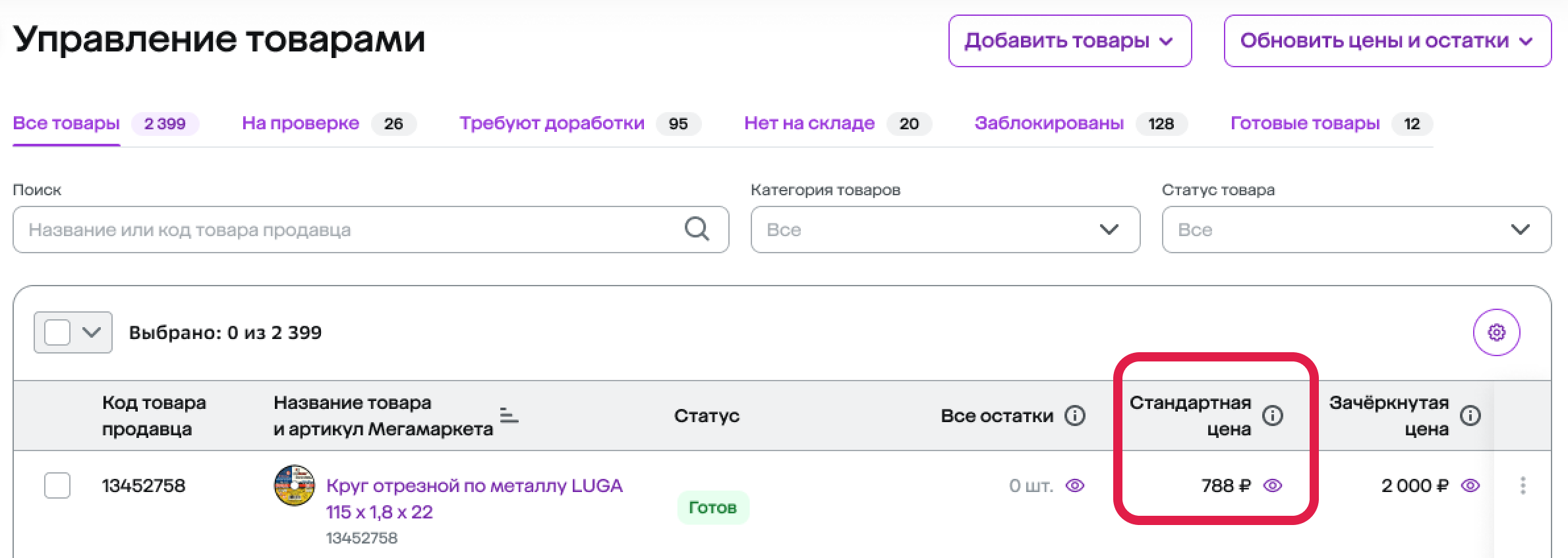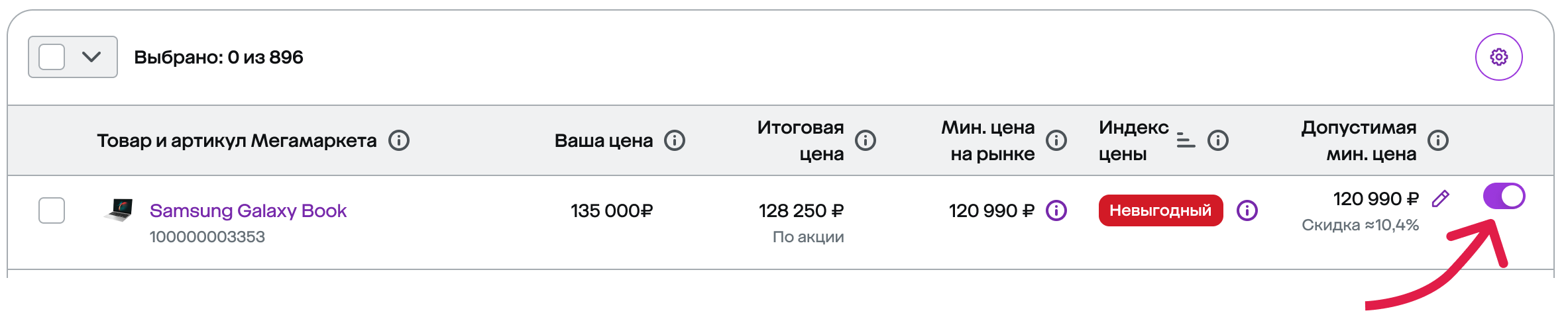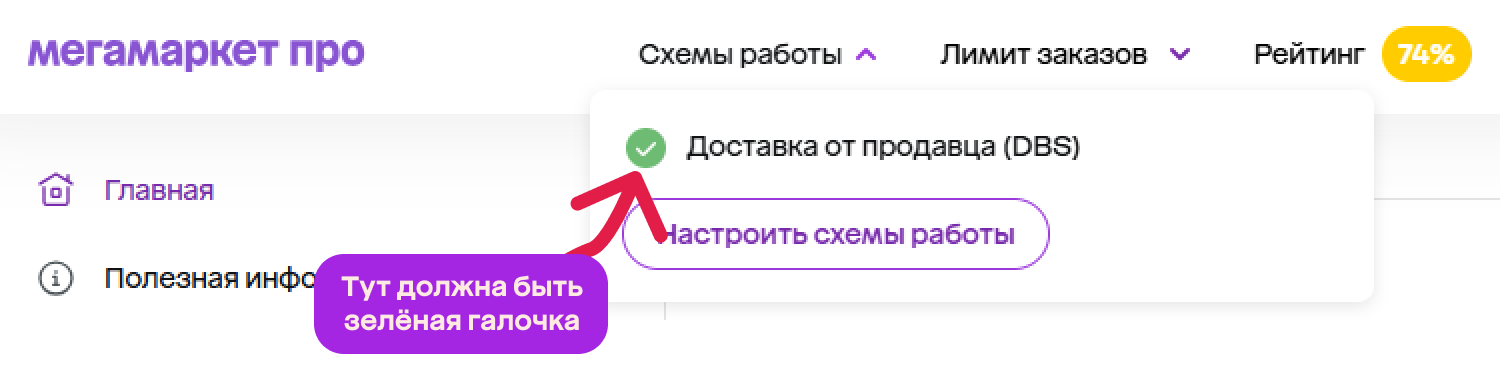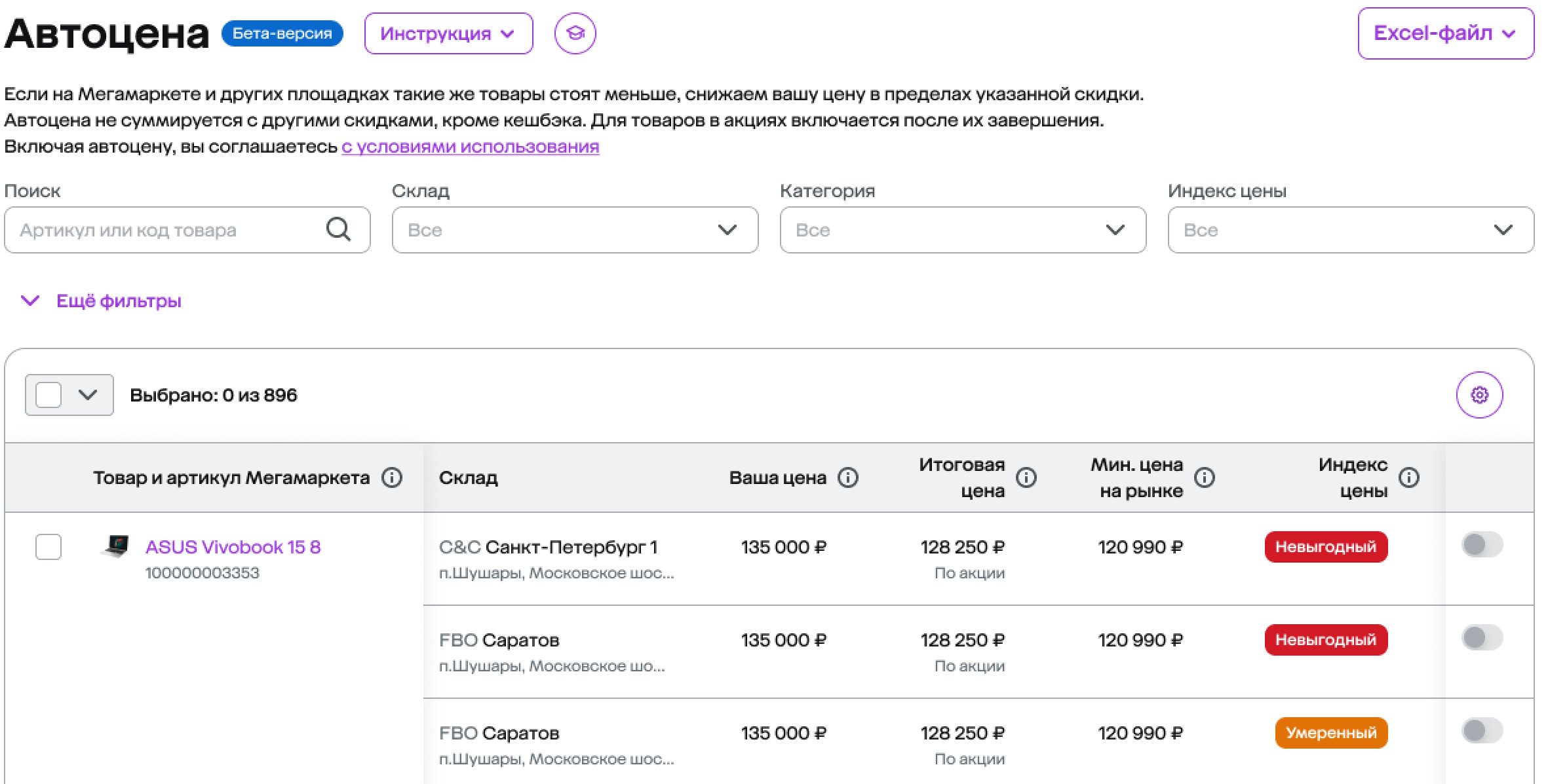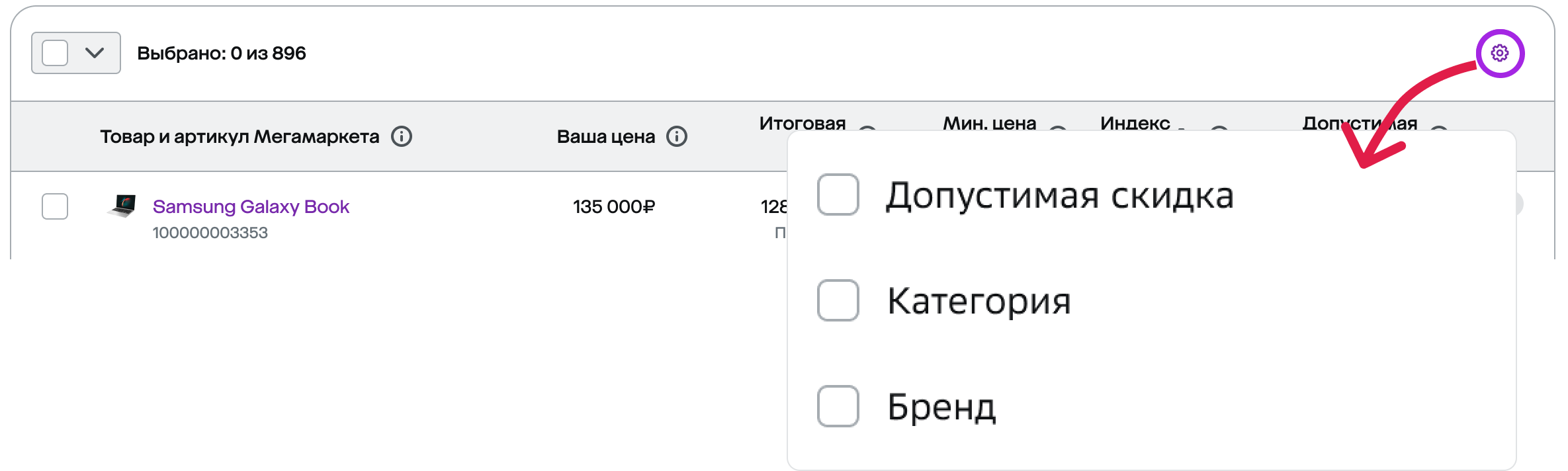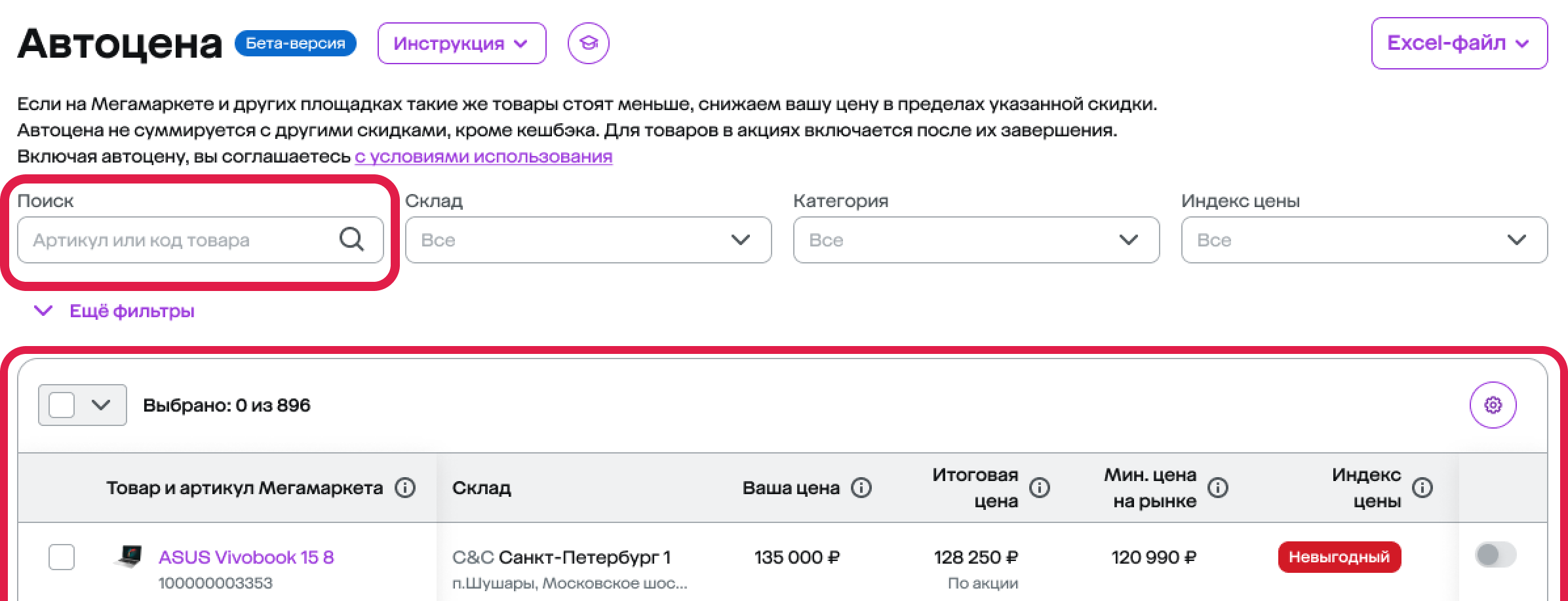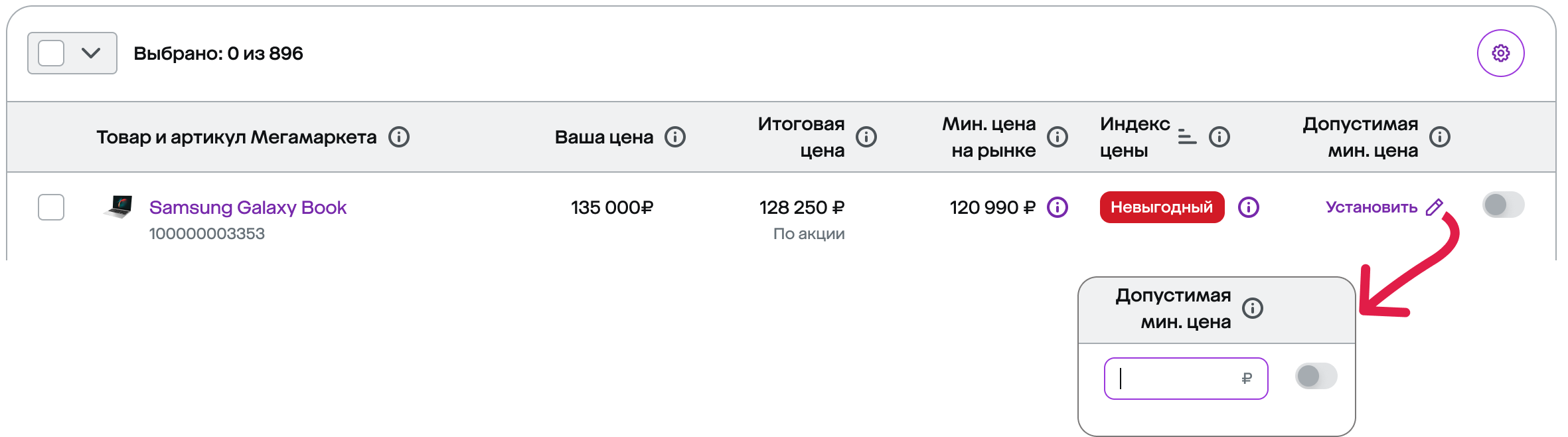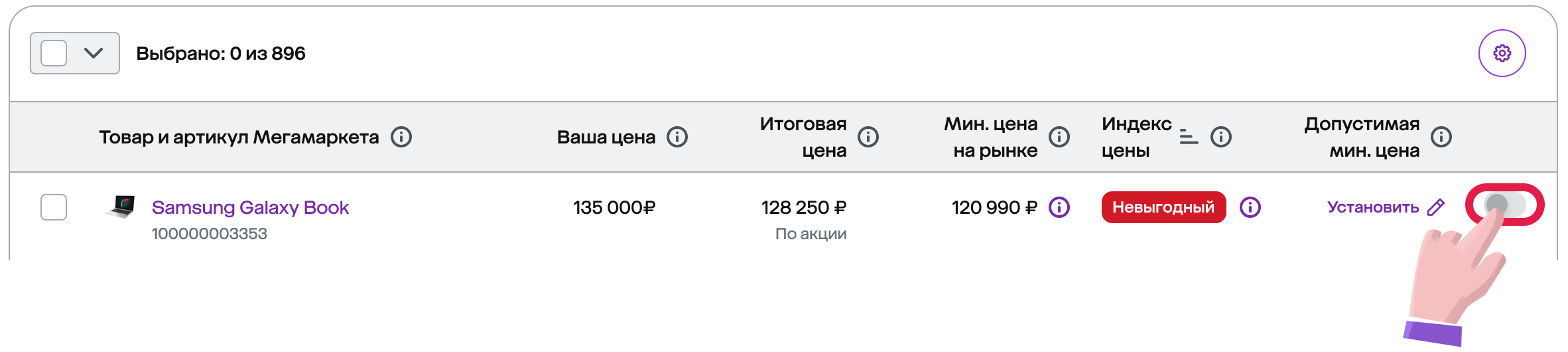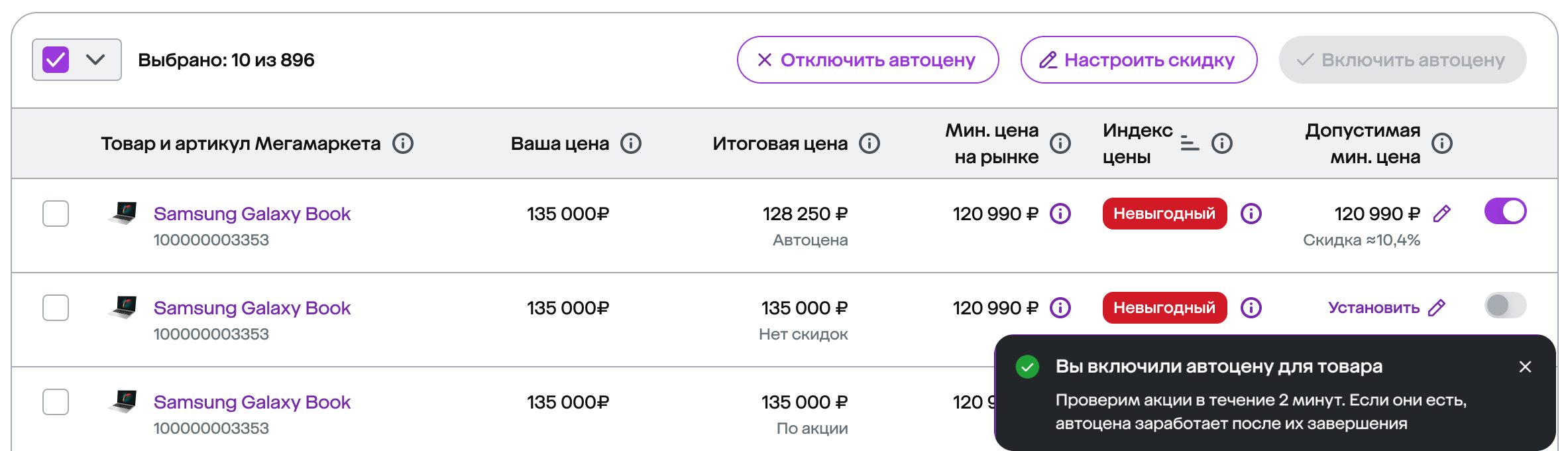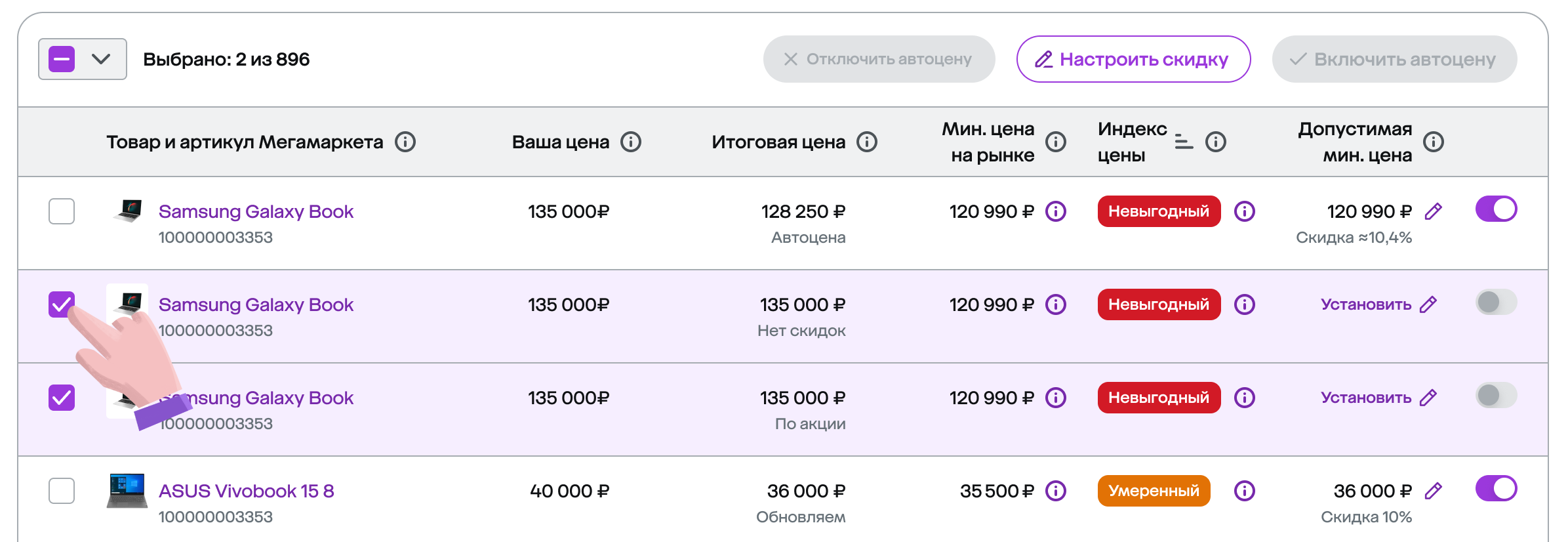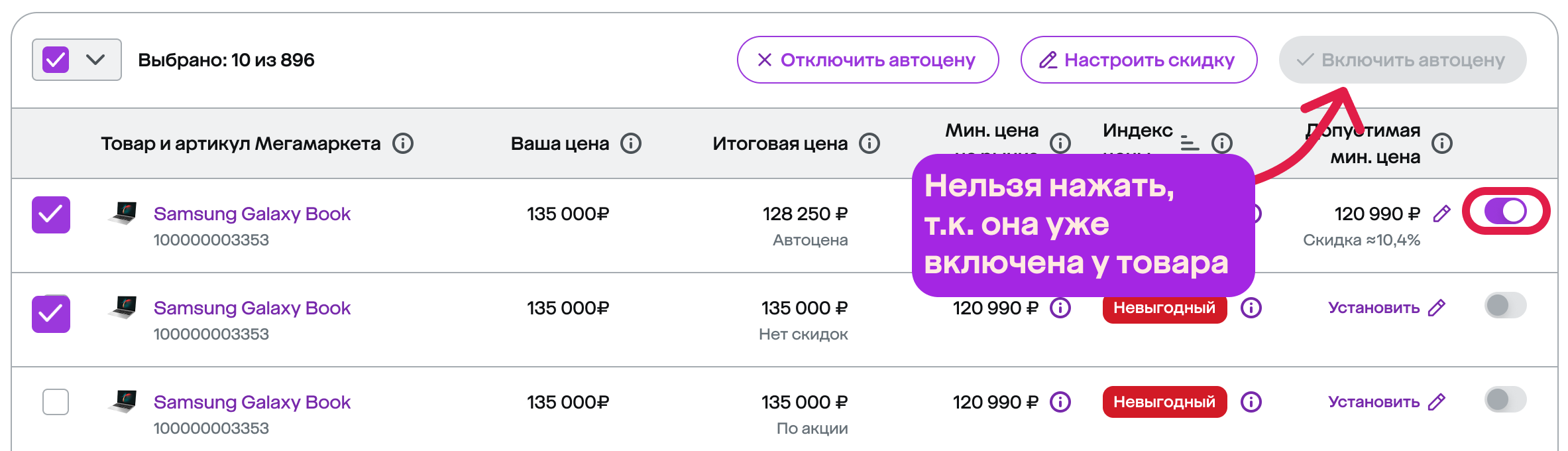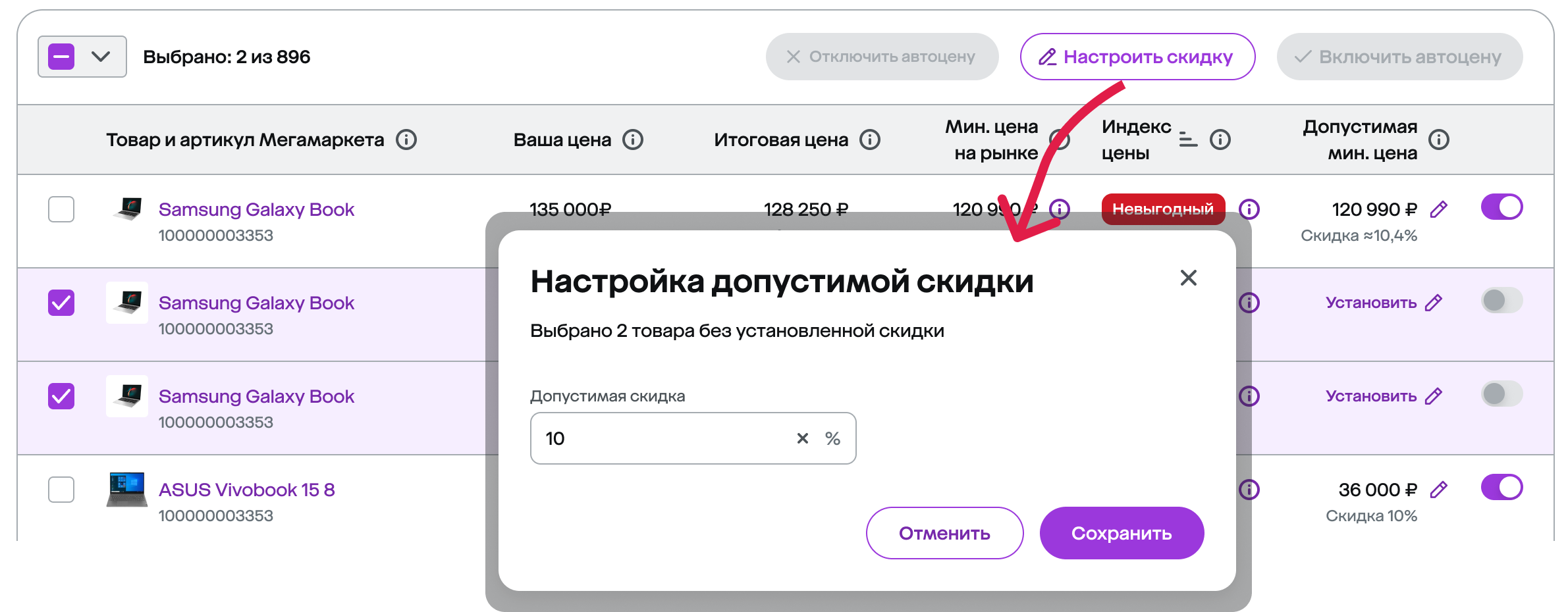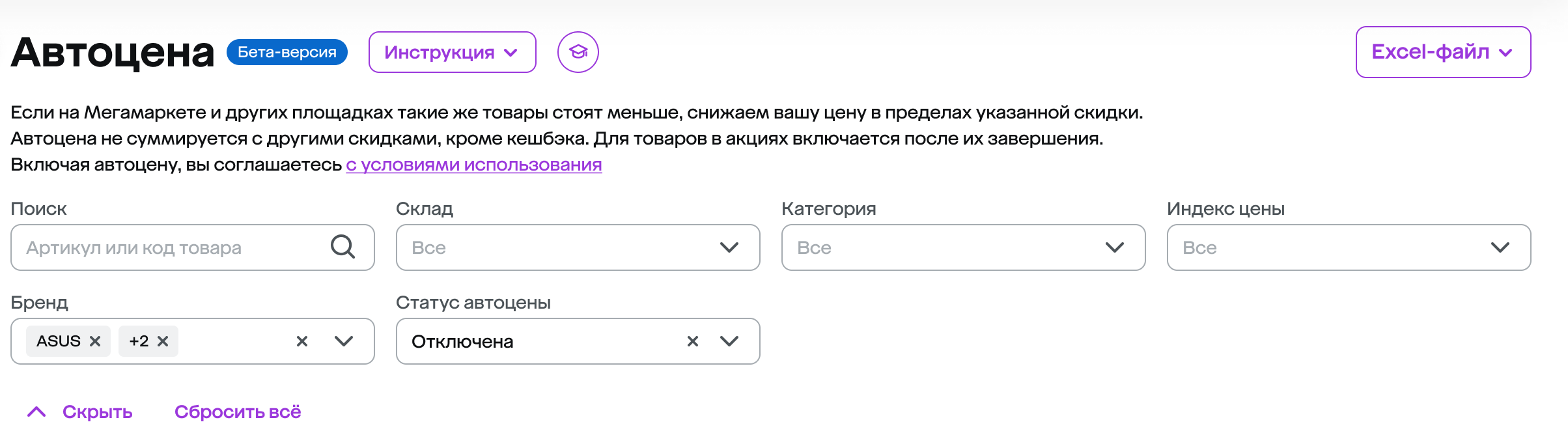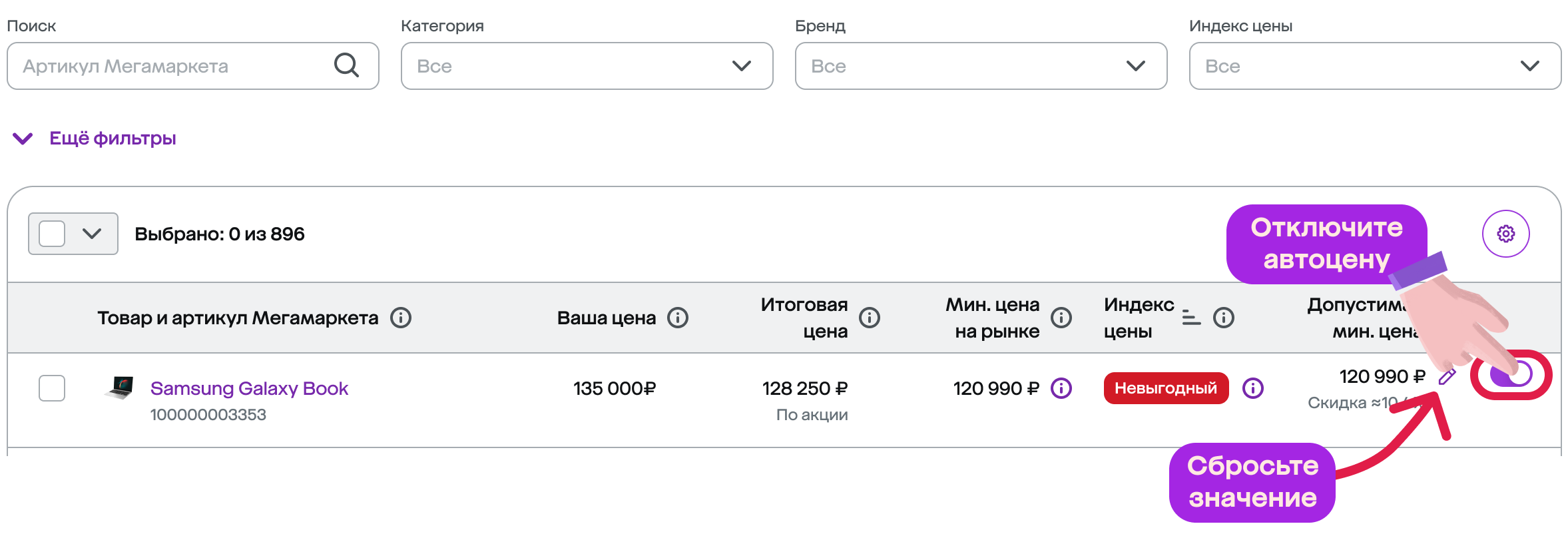Раздел «Автоцена»
Автоцена — это инструмент, который корректирует цену на товары в рамках допустимой скидки. Система мониторит цены продавцов на Мегамаркете и других площадках, чтобы сделать товарное предложение самым выгодным. Настраивается она в одноимённом разделе.
О чём расскажем
Условия расчёта автоцены
Переключатель автоцены включён у товара | Магазин активен |
Что находится в разделе
Здесь можно настроить условия на определённые товары, а также увидеть информацию по товарам:
- название и артикул Мегамаркета — тут все ваши товары, в том числе и те, которые не продаются. Если изменить для них настройки автоцены, они всё равно не появятся в продаже.
- склад — где хранится товар.
- ваша цена — стоимость товара из раздела Товары и цены;
- итоговая цена — сумма, которую видит покупатель. Включает все скидки, но без учёта кешбэка;
- минимальная цена на рынке — стоимость на всех площадках у конкурентов и у вас;
- индекс цены — сравниваем итоговую цену с минимальными на всех площадках. Подробнее про индекс рассказываем здесь;
- допустимая минимальная цена — может меняться, иногда становиться ниже стандартной рыночной стоимости. Обычно действует скидка, зависящая от категории.
- допустимая скидка — до неё система может опускать цену.
Чтобы отобразить больше столбцов, нажмите на иконку шестерёнки и отметьте их галочкой.
Настроить автоцену у товаров
Колонки Допустимая скидка и Допустимая минимальная цена взаимосвязаны: если в одной из них изменить значение, в другой оно тоже пересчитается.
1. Найдите нужный товар через поиск или в общем списке.
2. В поле Допустимая минимальная цена нажмите на значок и укажите, на сколько система может опустить цену товара.
Затем нажмите Enter на устройстве.
3. Сдвиньте переключатель вправо, чтобы включить автоцену у товара.
Готово. Настройки вступят в силу, а вы увидите уведомление.
Изменить параметры нескольких товаров
Чтобы массово отредактировать условия:
1. Поставьте галочки около нужных товаров
2. Выберите действие — включить / отключить автоцену или настроить скидку.
Готово.
Поиск товаров, сортировка и фильтры
Фильтры помогают быстрее найти нужный товар. Они есть:
| по категории | перечислены все категории, добавленные в ваш ассортимент |
| по бренду | увидите бренды, к которым относятся ваши товары |
| по индексу цены | например, можете посмотреть, у каких товаров умеренный индекс или наоборот, невыгодный |
| по статусу автоцены | можно увидеть товары, у которых она включена или выключена |
Часто задаваемые вопросы
Я изменил цену товара, и она стала ниже допустимой минимальной. Как быть?
1. Отключите автоцену.
2. Удалите значение из колонки Допустимая минимальная цена.
3. Настройте автоцену заново.
У меня самая низкая цена в отличие от других продавцов и площадок. Как сработает автоцена в этом случае?
Автоцена корректирует цену в меньшую сторону. Например, ваш товар стоит 4 000 руб. Вы установили допустимую скидку 10% или минимальную допустимую цену 3 600 руб. Тогда стоимость будет варьироваться от 3 600 до 4 000 руб, в зависимости от рыночной.